在Excel 2016中,在“筛选”下拉列表中新增了“搜索”功能,用户可以直接输入要筛选项目的关键字,通过“搜索”功能来筛选文本或数据。这对于表格数据比较多的情况比较实用。打开实例文件“筛选示例数据.xlsx”工作簿,我们利用该工作簿讲解一下“搜索”功能的使用。
步骤01:在“应收账款数据清单”工作表中单击“排序和筛选”组中的“筛选”按钮,如图6-96所示。
步骤02:单击“二级科目”筛选按钮,在展开的筛选下拉列表中的搜索框中输入要搜索项目的关键字,如“山城”,然后单击“确定”按钮,如图6-97所示。
步骤03:搜索结果如图6-98所示。
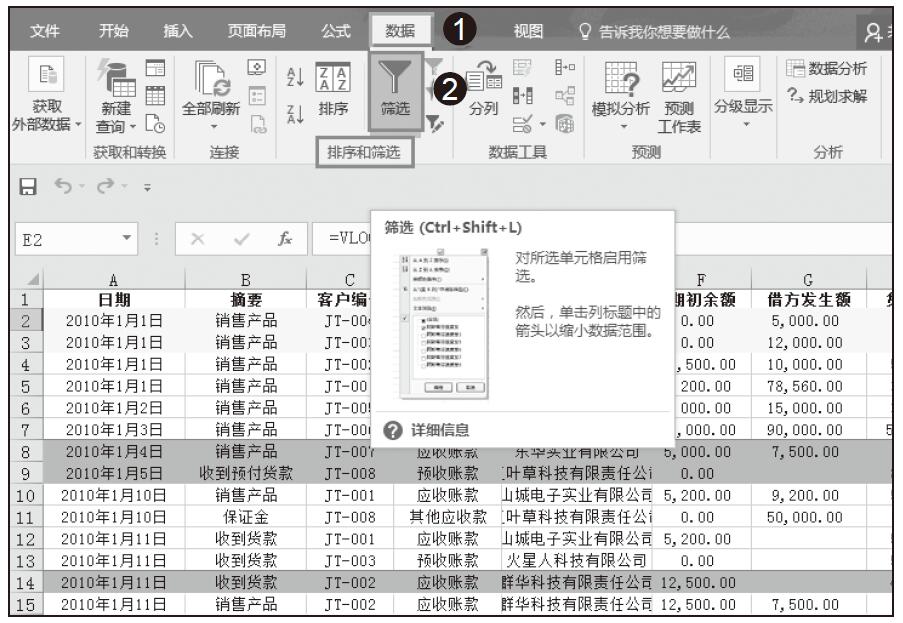
图6-96 单击“筛选”按钮
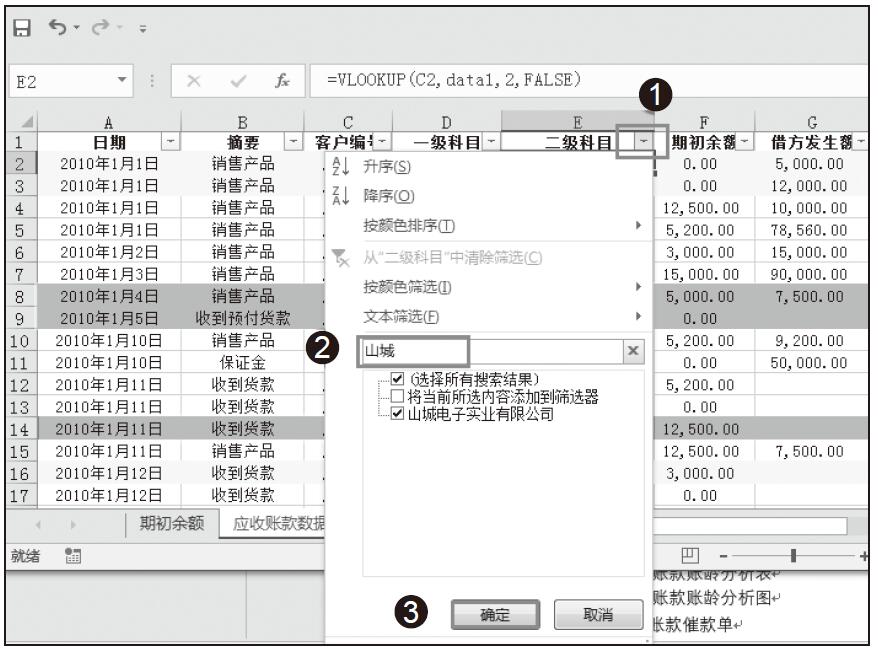
图6-97 输入搜索关键字
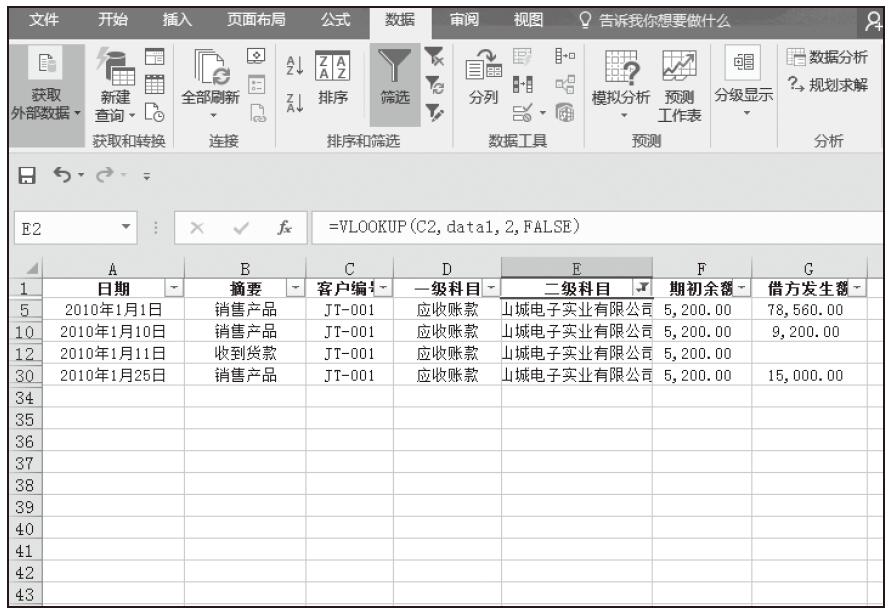
图6-98 搜索结果
注意:在“筛选器”界面中使用“搜索”功能
在“筛选器”界面中使用“搜索”功能搜索文本或数据时,可以只输入要筛选数据项的几个关键字,Excel会将与关键字匹配的所有项目搜索到,并显示在“搜索”列表框中,极大地缩小筛选范围,这样可以最大程度地减小人工劳动,提高工作效率。但需要注意的是,当前筛选器界面中只能在当前列中进行筛选,而不是在整个工作表范围内筛选。